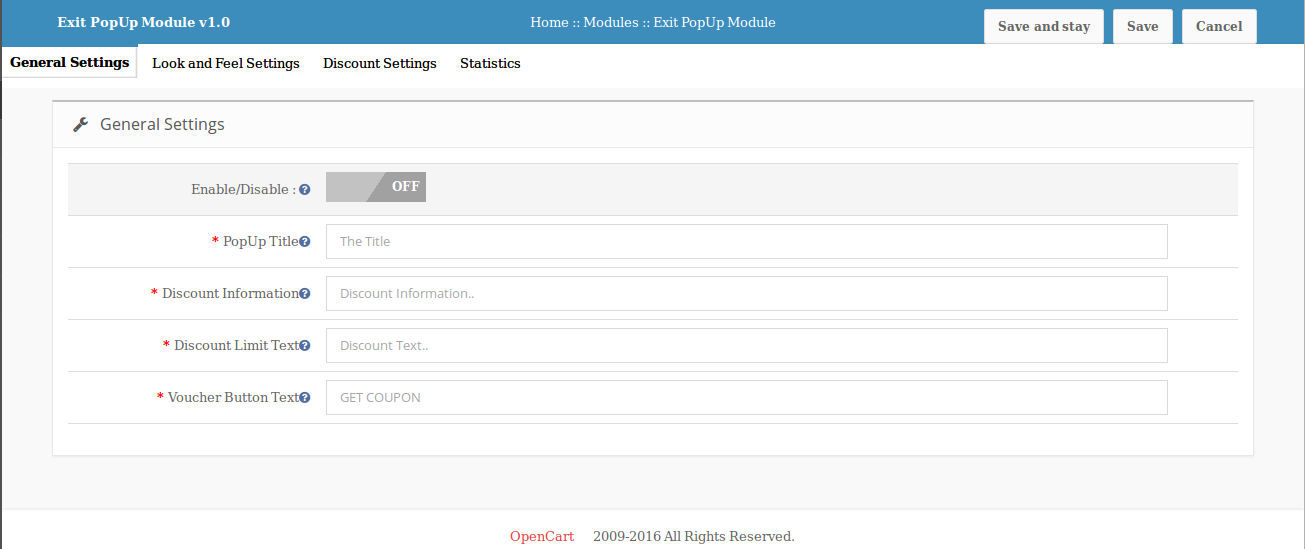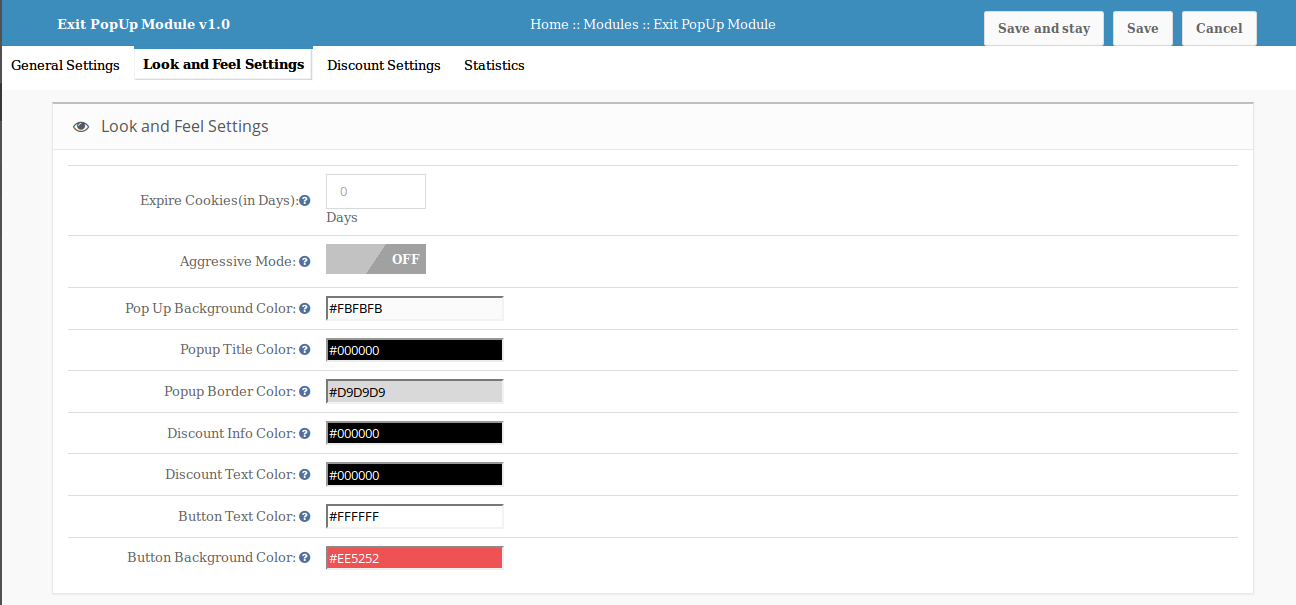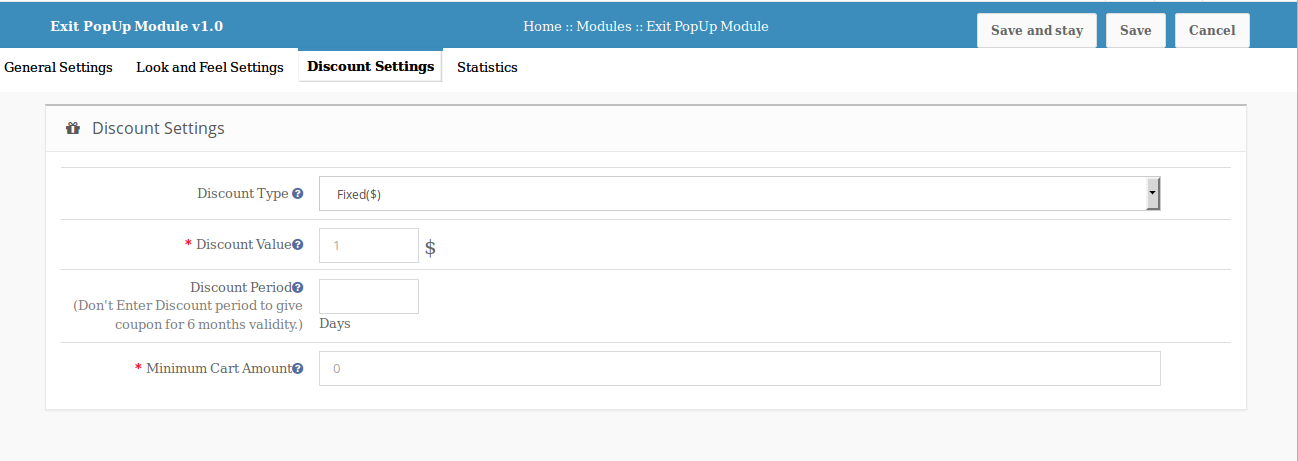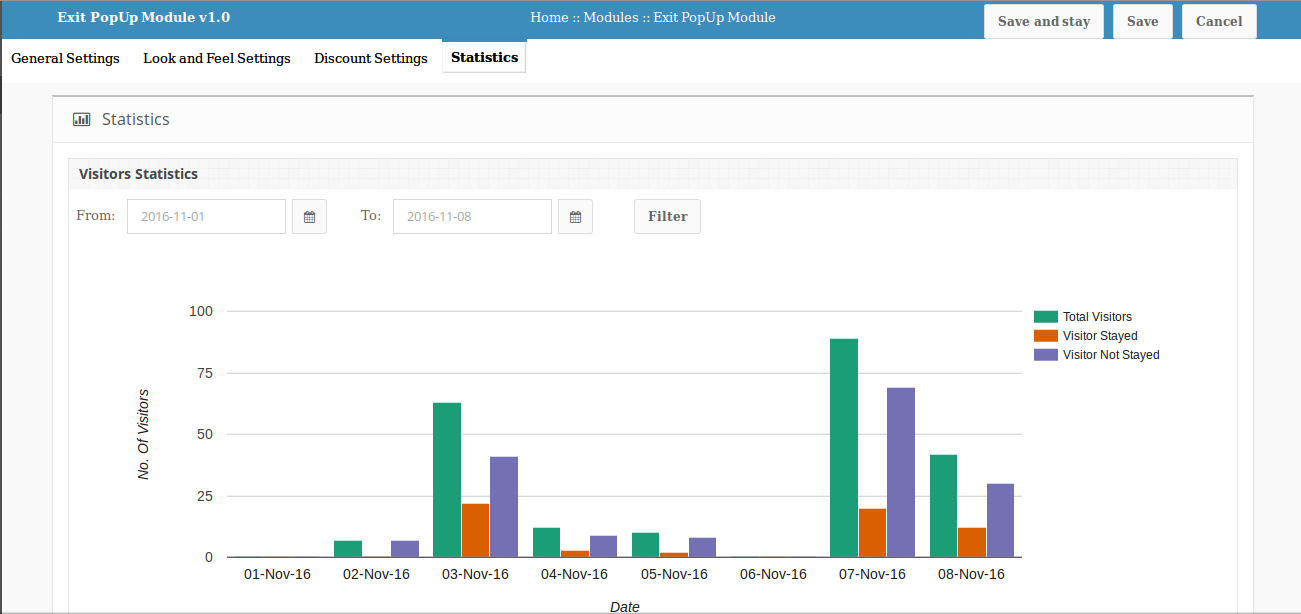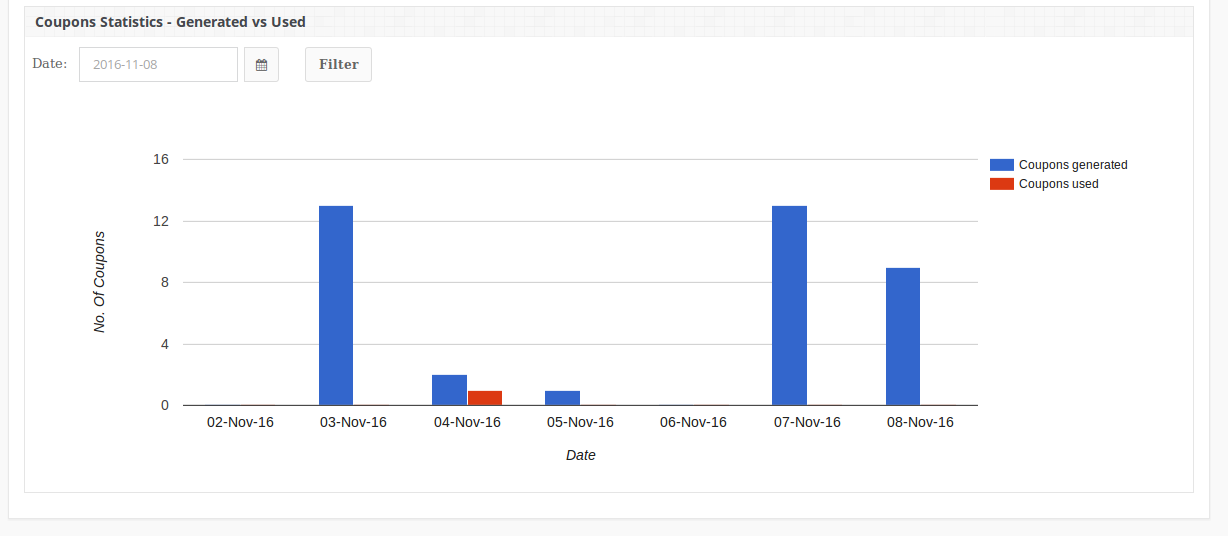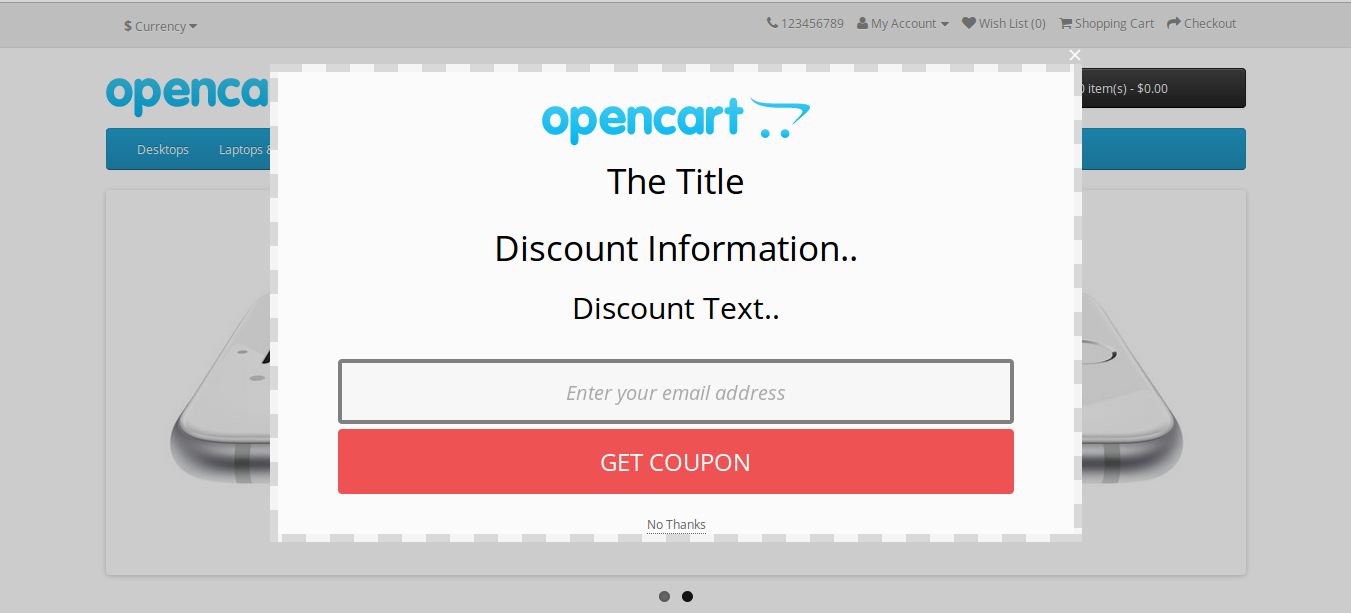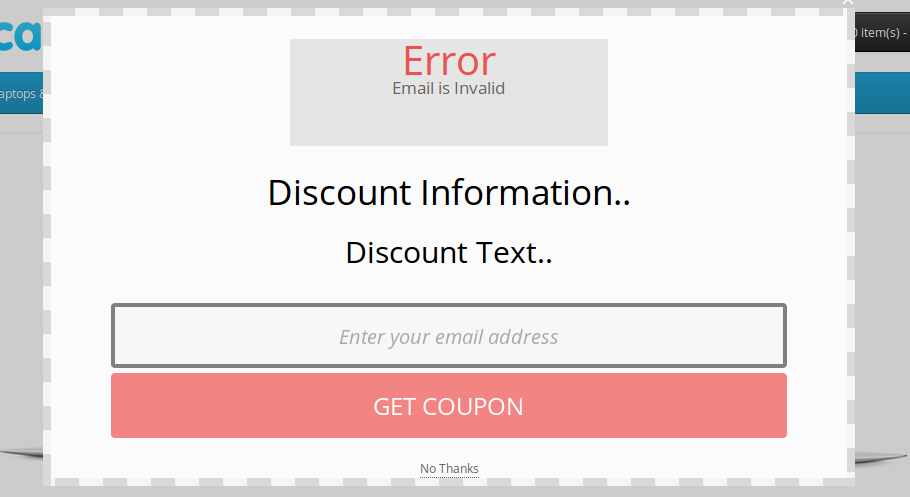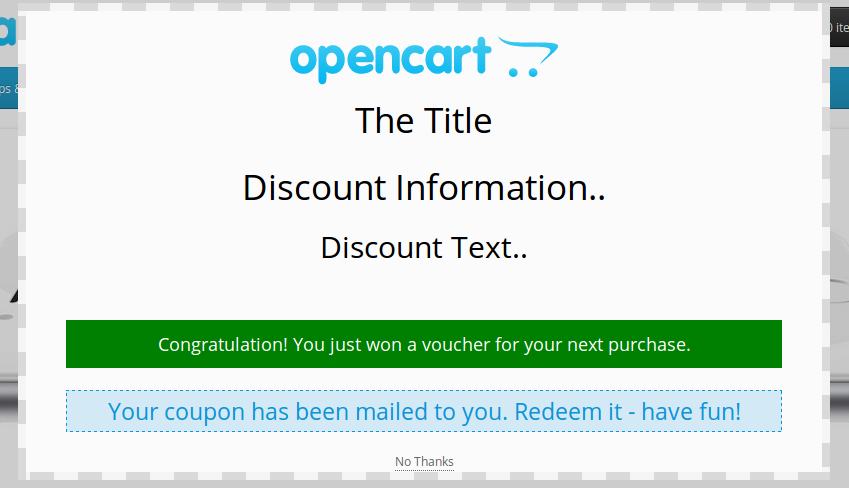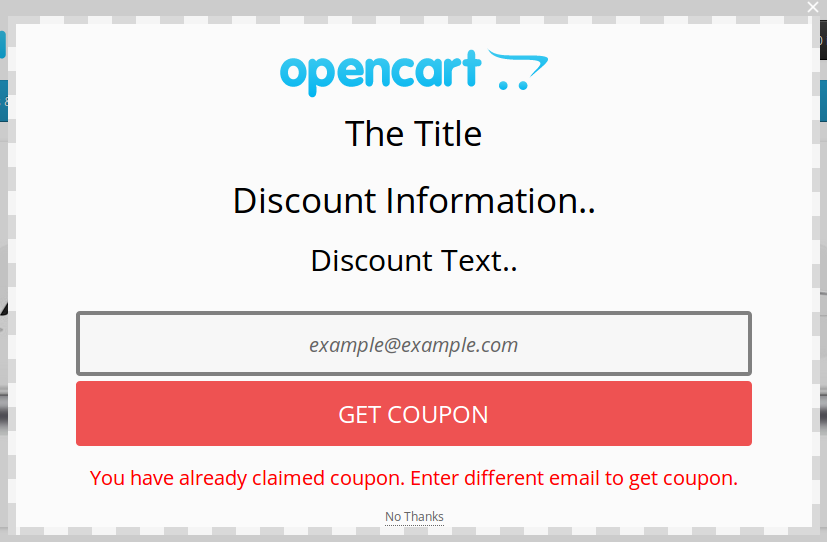OpenCart Exit PopUp Modul
Einführung
OpenCart Exit Popup ist ein Addon, das bei Aktivierung ein Popup in der Front-Website anzeigt, wenn der Kunde versucht, die Webseite von der oberen Seite zu verlassen. Die vorderen Popup-Werte und Funktionen können über das Admin-Panel geändert werden. Der Administrator kann auch die Cookie-Lebensdauer festlegen, um das Popup für die angegebene Zeit auf demselben Gerät zu deaktivieren. Der Text kann auch über das Admin-Panel geändert werden.
Installation
Befolgen Sie die folgenden Schritte zur Installation des Exit-Popup-Moduls:
- Laden Sie das Erweiterungspaket herunter.
- Entpacken Sie das Paket in Ihrem Root – Ordner des Opencart – Setups per FTP – Manager (wie Filezilla oder WinSCP – Download) hier).
- Gehen Sie im Admin-Panel zu "Extensions> Module> Exit Popup> Install".
- Das ist alles – Ihr System ist bereit.
- Klicken Sie auf den Link Bearbeiten, um die Einstellungen zu bearbeiten.
Benutzerhandbuch
Dieses Benutzerhandbuch führt Benutzer durch die Admin-Modul / Store-Front-Einstellungen und Funktionen des Exit-Popup-Moduls.
Admin-Modul
Das Admin-Modul enthält die 4-Registerkarten für Einstellungen und Ansicht.
Alle unten angegebenen Informationen sind für den Fall, dass der Admin nur einen Laden hat.
Bei mehr als einem Geschäft wird die Drop-down-Liste der Geschäftsliste angezeigt. Der Administrator kann den Shop wechseln und verschiedene Einstellungen für verschiedene Shop-Frontbereiche festlegen.
Nach dem Ändern des Geschäfts werden Einstellungen oder Werte des ausgewählten Geschäfts angezeigt.
Alle Funktionen werden gleich sein, egal ob jemand 1 oder viele andere hat. Alles, was Sie tun müssen, ist nur das Geschäft auszuwählen und die Einstellungen entsprechend zu speichern.
1. Allgemeine Einstellungen?
Die allgemeinen Einstellungen haben folgende Optionen:
- Aktivieren deaktivieren: Aktiviert oder deaktiviert das Plugin auf der Vorderseite des Shops.
- Popup-Titel: Setzen Sie den Titeltext auf das Popup, das vorne angezeigt wird.
- Discount Information: Legen Sie Informationen zum Popup fest, um Details zum Rabatt anzuzeigen.
- Rabatt Limit Text: Legen Sie im Popup-Fenster zusätzlichen Text fest, um den Rabatttext anzuzeigen.
- Gutschein Button Text: Legen Sie den Text der Gutschein-Schaltfläche fest.
2. Schauen und
Die Look & Feel-Einstellungen sollen die Farben des Popup-Fensters ändern. Es hat folgende Optionen:
- Cookies ablehnen (in Tagen): Die Anzahl der Tage, für die das Popup auf dem gleichen Gerät nicht mehr angezeigt wird. Nehmen wir an, dass das Expire-Cookie-Feld auf 2 gesetzt ist und ein Kunde das Popup-Fenster besucht und schließt, dann wird ihm das Popup-Fenster für die nächsten 2-Tage oder bis zum Löschen der Cookies nicht mehr angezeigt lokales Gerät.
- Aggressiver Modus: Wenn der Administrator den Besuchern immer wieder ein Popup zeigen möchte, muss er diesen Modus aktivieren. Das Feld "Cookie ablehnen" wirkt sich in diesem Fall nicht auf das Popup aus.
- Popup-Hintergrundfarbe: Admin kann die Hintergrundfarbe des Popup-Fensters festlegen. Um die Farbe zu ändern, klicken Sie auf das Feld neben dem Feld und wählen Sie die Farbe.
- Popup Titelfarbe: Von hier aus können wir die Farbe des Titels des Popup-Fensters festlegen. Um die Farbe zu ändern, klicken Sie auf das Feld neben dem Feld und wählen Sie die Farbe.
- Popup-Rahmenfarbe: Die Rahmenfarbe von Popup kann über diese Option geändert werden.
- Rabatt Informationen Textfarbe: Die Farbe der Rabattinformationen kann von hier aus geändert werden.
- Rabatt Textfarbe: Die Farbe des Rabatttextes kann von hier aus geändert werden.
- Schaltfläche Textfarbe: Die Farbe des Gutscheinschaltflächentexts kann mit dieser Option eingestellt werden.
- Schaltfläche Hintergrundfarbe: Mit diesem Feld können wir die Hintergrundfarbe der Schaltfläche festlegen.
3. Rabatteinstellungen
Die Rabatteinstellungen haben folgende Optionen:
- Rabatt Art: Mit dieser Option können wir den Rabatttyp festlegen, der den Besuchern mit dem Popup-Ende-Popup-Ende zugewiesen wird. Es gibt zwei Optionen zur Auswahl. Standardmäßig ist eine feste Option ausgewählt, wenn Modulwerte noch nicht gespeichert sind. Der prozentuale Rabatt wird vom Gesamtbetrag des Warenkorbs um den angegebenen Prozentsatz abgezogen. Eine andere Option ist fester Betrag. Der feste Betrag wird vom Warenkorb abgezogen.
- Rabattwert: Dieses Feld wird verwendet, um den Rabattwert für den generierten Coupon entweder als Festwerttyp oder als Prozentwert anzugeben. Die Wertvalidierungen funktionieren gemäß der ausgewählten Option in Rabatttyp. Der Rabattwert kann auch in Dezimalzahlen festgelegt werden.
- Rabatt Zeitraum: In diesem Feld wird die Gültigkeit des Rabattes in einer beliebigen Anzahl von Tagen festgelegt. Wenn das Feld leer gelassen wurde, ist die Gültigkeit standardmäßig für 6-Monate (oder 185-Tage) gültig.
- Mindestbetrag des Einkaufswagens: In diesem Feld wird der Mindestbetrag für den Einkaufswagen festgelegt, um den Gutschein zu verwenden. Der Coupon funktioniert nicht, wenn der Einkaufswagenbetrag unter dem Mindest-Einkaufswagenbetrag liegt.
4. Statistiken
Die Statistikfunktion zeigt alle Details (in grafischer Form) über die Anzahl der Besucher an, Besucher blieben, Besucher blieben nicht, Gutscheine wurden erstellt, Gutscheine verwendet. Es gibt zwei Filter, um die Daten zu filtern, die angezeigt werden. Standardmäßig werden alle Daten von 8 Tagen angezeigt.
- Datumsbereichsfilter: In diesem Filter gibt es zwei Datumswähler und eine Filterschaltfläche in der Besucherstatistik. Datum und Datum werden mit der Datumsauswahl angegeben. Wenn Sie auf die Schaltfläche Filter klicken, werden alle Daten zwischen diesen beiden Daten angezeigt. Wenn das Datum "Von" größer als "Bis Datum" ist, wird die Meldung "Keine Daten für das angegebene Datum gefunden" angezeigt.
In der Coupon-Statistik gibt es einen Filter und eine Filtertaste. Total 7 days stats können angezeigt werden. Wenn der Administrator das Datum 2016-01-01 ausgewählt hat. Dann werden die Statistiken von 2015-12-26 zu 2016-01-01 gesendet.
Store Front
Nach dem Aktivieren dieses Plugins wird das Popup auf der Startseite angezeigt, wenn der Kunde versucht, die Webseite von der oberen Seite zu verlassen.
Das Modul am Frontend sieht folgendermaßen aus:
Der Besucher muss die E-Mail-ID eingeben und auf die Schaltfläche klicken.
Wenn Benutzer auf die Schaltfläche ohne Eingabe von E-Mail-Fehler geklickt hat, wird ein Fehler angezeigt.
Wenn Besucher eine gültige E-Mail-Adresse eingegeben und auf die Schaltfläche geklickt haben.
Ein Coupon wird generiert und die Erfolgsmeldung wird im Popup-Fenster angezeigt und eine E-Mail wird an die angegebene E-Mail-ID gesendet, die den Gutscheincode, den Couponwert in Prozent oder den festen Betrag und die Gültigkeit enthält.
Wenn der Benutzer bereits einen Gutschein beantragt hat, wird eine Fehlermeldung angezeigt.